u盘里的文件删除怎么还原,小编教你怎么还原
- 分类:U盘教程 回答于: 2017年11月12日 00:00:40
U盘,这一物件相信大家都不会陌生,不管是日常使用,还是出差使用都是个非常不错的选择,因为它的便携性以及存储量大。所以很多人都会去选择它,不过在操作硬盘的时候出现意外或是误操作将文件给删除了该怎么恢复呢?下面,我们就来看看怎么还原u盘里删除的文件。
有的时候我们用u盘,特别是借别人的u盘或拷贝的是别人的东西。拷贝到自己电脑上完成后我们习惯性就会删除掉。如果后悔的话一切都晚了。为了弥补损失,下面小编将告诉大家怎么快速的进行u盘被删文件的恢复操作。
u盘里的文件删除怎么还原
首先,下载安装“互盾数据恢复软件”
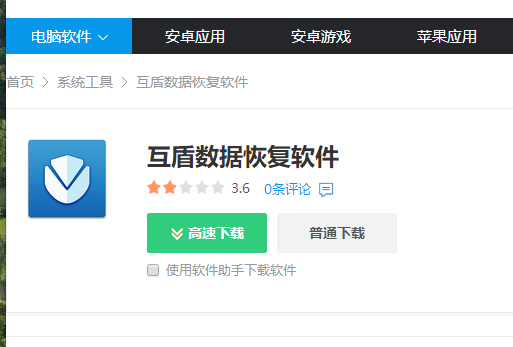
u盘图-1
将U盘插入电脑的USB接口,静待电脑识别U盘设备。
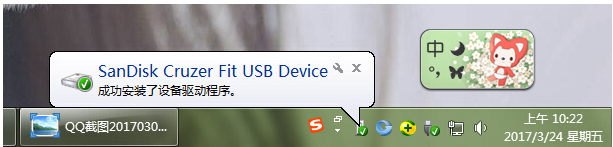
删除u盘图-2
打开互盾数据恢复软件,选择对应的数据恢复功能,恢复U盘里面删除的东西,选择“U盘手机相机卡恢复”。
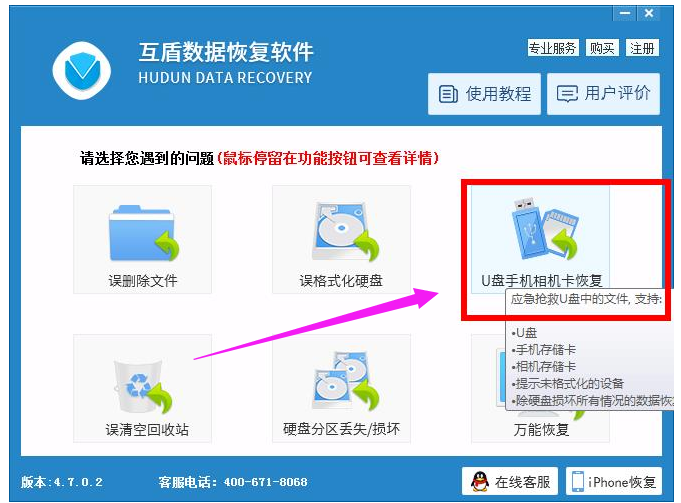
还原u盘图-3
可以在界面中看见U盘磁盘分区,请用鼠标选中分区,然后点击“下一步”按钮。
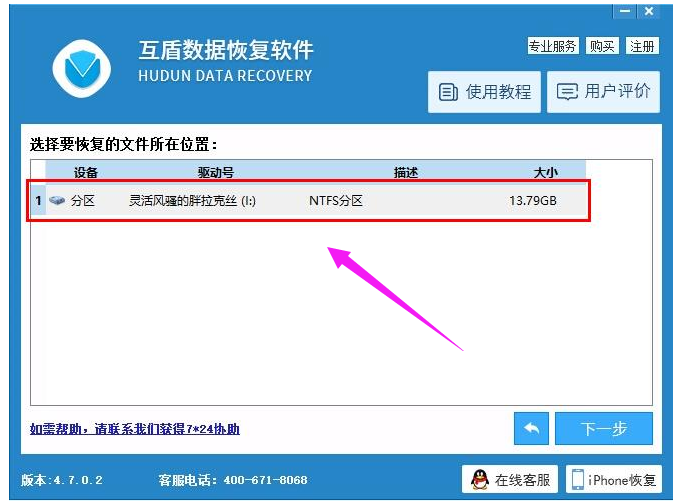
u盘图-4
进入扫描状态,文件扫描结束后,将会自动创建目录,分析U盘中的数据类型,并罗列出数据类型的列表。
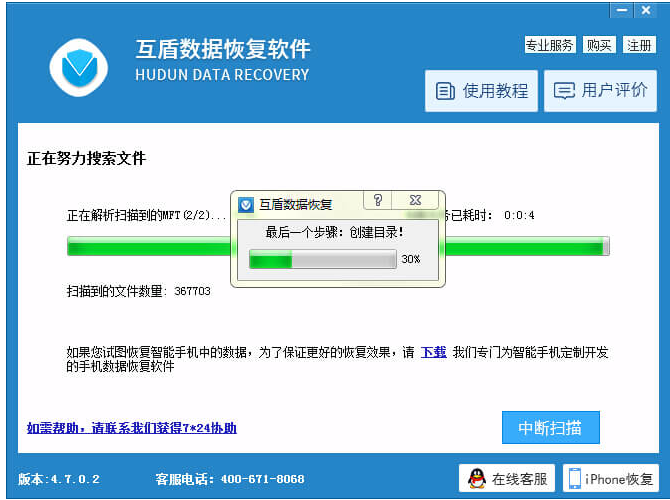
还原u盘图-5
在扫描结果界面中,请选择想要恢复的数据类型,在软件左侧列表中可查看到txt、html、jpg、png、gif等,点击想要格式文件夹后,就可以在右侧查看到文件内容,勾选要恢复的文件,然后点击“下一步”按钮。
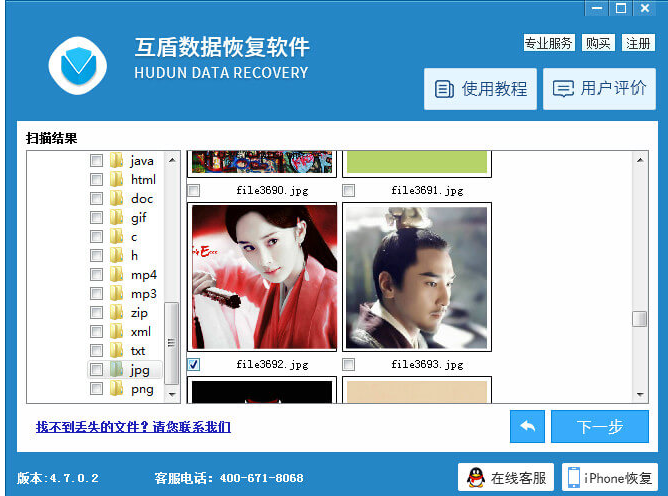
u盘图-6
为要恢复的文件设置一个保存路径,可点击“浏览”
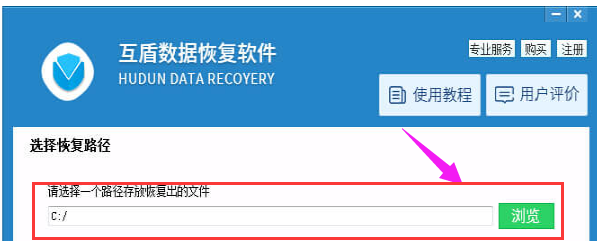
还原u盘图-7
在弹出对话框中设置恢复文件的储存路径。
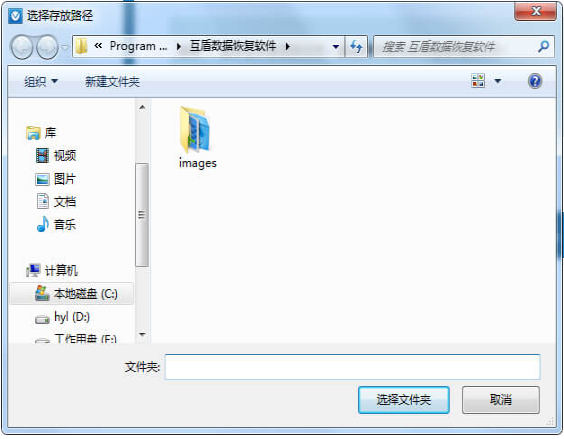
u盘图-8
最后,点击“下一步”,在弹出的对话框中输入注册码,然后点击“注册”就可以成功恢复U盘里面删除的东西了。
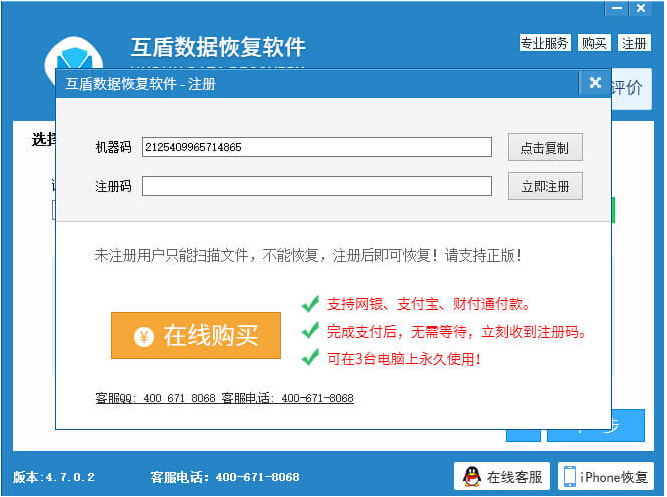
u盘图-9
以上是针对U盘删除文件所进行的数据恢复操作,希望可以帮助您解决同样的问题。同时,如果遇到U盘格式化后数据怎么恢复情况,请使用互盾数据恢复软件中的“误格式化硬盘”功能进行恢复。
 有用
26
有用
26


 小白系统
小白系统


 1000
1000 1000
1000 1000
1000 1000
1000 1000
1000 1000
1000 1000
1000 1000
1000 1000
1000 1000
1000猜您喜欢
- u盘安装系统,小编教你如何用一个U盘去..2017/12/20
- 教你如何使用u盘安装Linux系统..2018/11/16
- 小白u盘启动盘制作工具怎么使用..2022/06/17
- 老毛桃u盘启动盘制作工具重装系统方法..2023/04/24
- U盘启动安装win7系统操作步骤..2020/06/30
- 大白菜u盘装系统设置u盘启动教程..2023/02/01
相关推荐
- u盘装系统win10的方法步骤2022/07/06
- 怎样利用360软件修复IE,小编教你修复..2017/11/11
- u盘重装系统蓝屏怎么办2023/04/22
- u盘启动盘制作方法,小编教你如何制作..2017/11/17
- u盘数据恢复软件免费版哪个好用..2023/04/16
- u盘格式化数据恢复怎么操作..2023/02/07

















